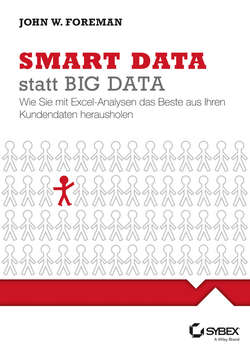Читать книгу Smart Data statt Big Data - Schmidt Jutta, Jutta Schmidt - Страница 18
Kapitel 1
Alles, was Sie jemals über Tabellenkalkulationen wissen wollen, sich aber nicht zu fragen getraut haben
1.5 Inhalte einfügen
ОглавлениеOft haben Sie ein Interesse daran, dass in Zellen keine Formeln wie in Abbildung 1.4 herumliegen. Wenn Sie zum Beispiel die Formel ZUFALLSZAHL() verwenden, um einen Zufallswert zu erzeugen, ändert sich dieser Wert jedes Mal, wenn das Arbeitsblatt automatisch neu berechnet wird. Obwohl so etwas eigentlich nicht schlecht ist, kann es in bestimmten Situationen ziemlich lästig sein. Als Lösung bietet sich in diesem Fall an, die Zellen zu kopieren und dann nur die Werte wieder in sie zurückzuschreiben.
Wenn Sie aus Formeln einfache Werte machen möchten, kopieren Sie eine Spalte, die Formeln enthält (zum Beispiel die Spalte E), und fügen Sie sie mit der Option INHALTE EINFüGEN wieder ein. (Unter Windows finden Sie diese Option auf der Registerkarte START im Bereich EINFüGEN. Abhängig von der eingesetzten Excel-Version enthält das Dropdownmenü EINFüGEN sofort die Option WERTE EINFüGEN, oder Sie müssen den Umweg über das Dialogfeld INHALTE EINFüGEN gehen, das Abbildung 1.7 zeigt. Beachten Sie, dass es INHALTE EINFüGEN ermöglicht, Daten beim Einfügen von einer vertikalen in eine horizontale Ausrichtung und umgekehrt zu transponieren. Sie werden diese Funktion in späteren Kapiteln verwenden.
Abb. 1.7 Das Dialogfeld »Inhalte einfügen«